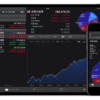1日中モニター画面を見ていますと、夕方から夜にかけて目が「シパシパ」してくるようになりました。 iphoneの画面を見ていると、視界がぼやけ気味になって文字を読むことが辛くなることってありませんか?
そんな時は是非、Siriに読んでもらっちゃいましょう! 僕は時々Kindleの書籍を読んでもらっています。
読み上げ機能「スピーチ」とは
「スピーチ」という機能は、IOS 8より備わり、iphone、ipadに標準で入っているものを利用します。

メールやブログ、ツイッターなど「テキスト」で書いてあれば、あらゆる画面の文字をSiriが読んでくれます。 再生速度(カメ/ウサギ)や、声質(男性/女性)なども調整できます。
僕は再生速度(+ウサギ)を速めて、読書の時間短縮にも役立てています。
スピーチの設定手順
最初だけ、スピーチが使えるように設定をします。
1. ホーム画面より「設定」のアプリを立ち上げる
2. 「一般」を選択する
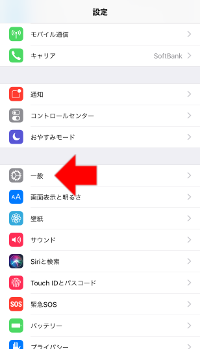
3. 「アクセシビリティ」を選択する
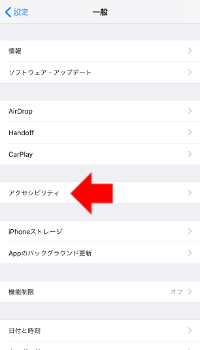
4. 「スピーチ」を選択する
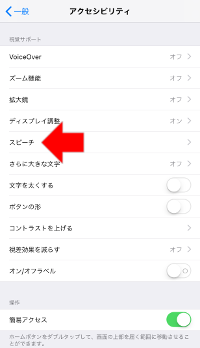
5. 選択項目の読み上げ(選択した1部分のテキストだけを読み上げてくれます)必要でしたら「ON」にする
6. 「画面の読み上げ」を「ON」にする
7. 「声」は読み上げてくれる言語や、声質(男性/女性)を選択できます。「ちなみに僕は、聞き取りやすいSiri女性を選択しています」
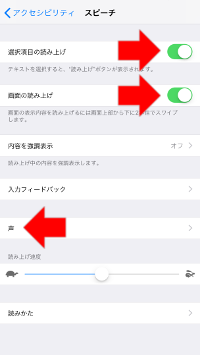
これで設定終了です。その他の詳細な設定もできますので、自分にあった調整をお願いします。
Kindleの書籍を読んでもらお
では、早速Kindleの書籍を「Siri」に読んでもらいましょう!
1. 好きな書籍を立ち上げる
2. 画面上端より「2本指」にて、下に向かって「スワイプ」する

3. すると「音声コントローラー」が表示されます。

「再生」すると読んでくれます。
その他、一時停止、読み上げ速度(カメ/ウサギ)、コントローラーの縮小等できますのでお試しください。
まとめ
振り仮名や特殊な文字など、たまに間違ったりもしますが、僕は9割方スムーズに聞き取ることができます。
赤ちゃんの絵本の読み聞かせに使っても良いかもですし、英語の発音や、聞き取りの勉強もできますし、他にも効率的な使い方があるかもしれません。自分に合った使い方を探してみるのも良いかもですね。